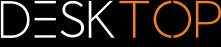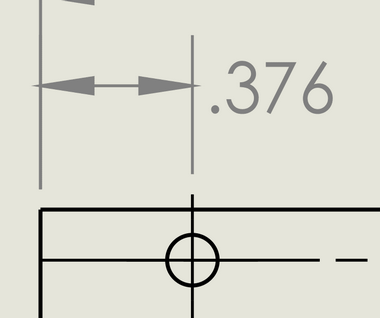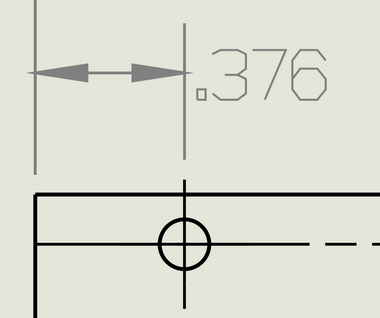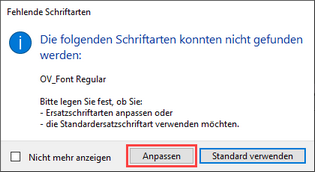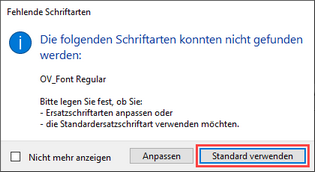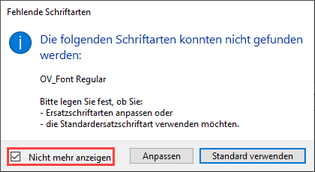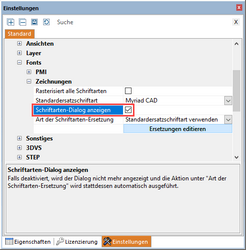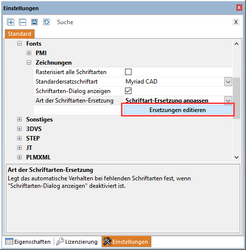|
Substitution de police (2D) |
Scroll
 | |
|
Lors de l’importation d’un dessin, la 3DViewStation vérifie si les polices utilisées dans le dessin existent dans le système. Si les polices utilisées ne sont pas présentes dans le système, la substitution de police peut être effectuée.
Veuillez noter : Ces paramètres s’appliquent uniquement aux formats de dessin de CATIA, Creo/ProE, NX, SolidEdge et SolidWorks.
Vous pouvez modifier les paramètres de substitution de police dans les paramètres d’importation.
▪Sélectionnez l’onglet Paramètres dans la zone des informations. Cf. Paramètres
▪Naviguez dans l’arborescence de la façon suivante : Importation > Fonts > Dessins
Vous disposez des options suivantes :
Rastérisation de toutes les polices
Si l’option Rastériser toutes les polices est activée, tous les caractères sont rastérisés. Cela signifie que la reconnaissance et la substitution des polices sont désactivées et que chaque caractère est affiché sous la forme d’un ensemble de lignes.
Police de substitution par défaut
L’option Police de substitution par défaut vous permet de spécifier la police de substitution. La police sélectionnée est appliquée chaque fois qu’une police utilisée dans le dessin ne peut être trouvée dans le système.
Afficher la boîte de dialogue des polices
Si l’option Afficher la boîte de dialogue des polices est activée, une boîte de dialogue s’affiche dès que vous importez un dessin contenant des polices qui ne sont pas disponibles dans le système.
Pour définir vous-même une police de substitution pour une police introuvable, cliquez sur [Personnaliser].
Dans le tableau (format CSV) qui s’ouvre automatiquement, vous pouvez définir les polices à utiliser comme polices de substitution.
▪Supprimez le caractère # devant l’entrée (police) que vous souhaitez personnaliser.
▪Dans la deuxième colonne, entrez l’emplacement où la police de substitution soit être enregistrée.
▪Enregistrez le fichier à l’emplacement d’origine.
Veuillez noter :
▪Le fichier doit être enregistré au format CSV.
▪La 3DViewStation ne prend en charge que les polices de type TTF, TTC et une sélection de polices OTF lors de l’importation de dessins.
Les polices de substitution enregistrées seront toujours utilisées pour ces polices à l’avenir.
Si vous cliquez sur le bouton [Utiliser par défaut] dans la boîte de dialogue Polices manquantes, la police de substitution par défaut est appliquée à la place des polices non disponibles.
Veuillez noter : Cette sélection s’applique uniquement au processus d’importation en cours. La boîte de dialogue apparaît à nouveau pour chaque autre dessin dont les polices ne sont pas disponibles.
Si vous cochez la case Ne plus afficher dans la boîte de dialogue Polices manquantes, l’option définie ici sera automatiquement appliquée à l’importation de dessins avec des polices inconnues à l’avenir.
Vous pouvez également annuler ce paramètre.
▪Sélectionnez l’onglet Paramètres dans la zone des informations. Cf. Paramètres
▪Naviguez dans l’arborescence de la façon suivante : Importation > Fonts > Dessins
▪Décochez la case Afficher la boîte de dialogue des polices.
Type de substitution de police
Cette option vous permet de définir à long terme comment la 3DViewStation doit se comporter lors de l’importation de dessins avec des polices inconnues.
Option |
Description |
|---|---|
Personnaliser la substitution de police |
Vous avez la possibilité de personnaliser la police de substitution comme décrit ici. |
Utiliser une police de substitution standard |
La police spécifiée dans l’option Police de substitution par défaut est appliquée à toutes les polices inconnues. |
Veuillez noter : Cette option n’est valable que si la case Afficher la boîte de dialogue des polices est décochée. Voir le paragraphe précédent.
Personnaliser les polices de substitution
Si vous souhaitez ouvrir le tableau des polices de substitution sans charger un dessin, veuillez procéder comme suit :
▪Sélectionnez l’onglet Paramètres dans la zone des informations. Cf. Paramètres
▪Naviguez dans l’arborescence de la façon suivante : Importation > Fonts > Dessins
▪Cliquez sur le bouton [Modifier les substitutions].
▪Effectuez les étapes de réglage comme décrit ci-dessus.
Autre méthode
▪Cliquez sur l’onglet Aide.
▪Cliquez sur le bouton Utilisateur.
▪Dans l’explorateur Windows, accédez au dossier (s’ouvre automatiquement)
C:\Users\<Username>\Documents\ Kisters\ViewStation\Resources\Fonts |
▪Ouvrez le fichier FontSubstitution.csv avec un logiciel tableur ou un éditeur de texte.
▪Effectuez les étapes de réglage comme décrit ci-dessus.